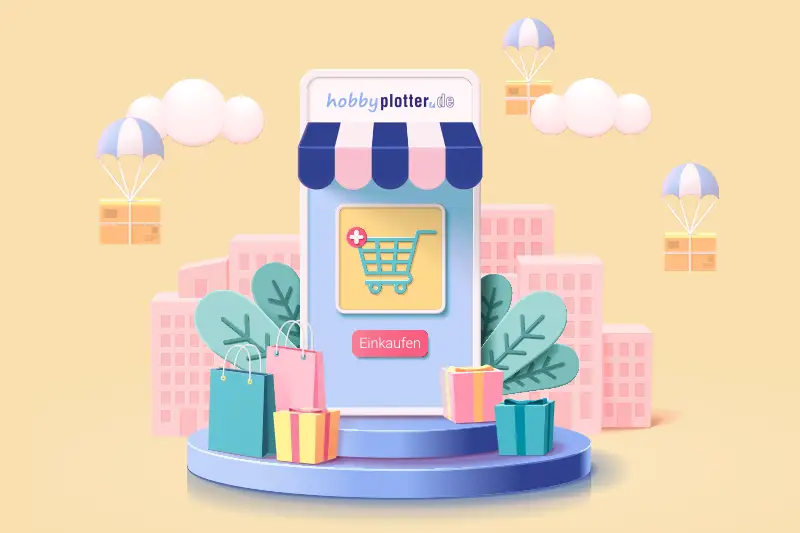Holz lasern mit dem xTool M1 ist wirklich einfach. Selbst, wenn du zuvor noch nie mit einem Laser gearbeitet hast, wirst du schon in Kürze deine ersten Holzprojekte umsetzen können. Die Grundlagen möchten wir dir in diesem Beitrag mitgeben. Los geht’s!
Keine Lust zu lesen? Diese Anleitung findest du auch als Video auf unserem YouTube-Kanal.
👉 Du brauchst:
xTool M1 Laser
geeignetes Holz
(Wir haben hier eine ca. 3mm dicke Linden-Sperrholzplatte genommen)
⏰ Laserdauer:
wenige Minuten
🍁 Motiv:
Wir haben hier einfach ein bereits vorhandenes Motiv der Creative Space Software verwendet.
Du willst nur kurz was nachlesen? Springe gerne direkt zu dem Schritt, der dich interessiert:
- Schritt 1 – Dreiecksprismen einlegen
- Schritt 2 – Holz einlegen
- Schritt 3 – Motiv platzieren
- Schritt 4 – Passende Einstellungen wählen
- Schritt 5 – Laservorgang starten
Schritt 1 – Dreiecksprismen einlegen

Wenn du Holz nicht gravieren, sondern schneiden möchtest, solltest du die Dreiecksprismen verwenden (diese sind im Lieferumfang des Lasers enthalten). Die Dreiecksprismen dienen dazu, das Holz zu stützen, sodass die herausgeschnittenen Elemente nicht herunterfallen. Außerdem kann durch die Erhöhung Luft unter dem Holz zirkulieren – Dies vermindert Brandkanten.
Wenn du gravierst, benötigst du die Prismen nicht.
Schritt 2 – Holz einlegen

Platziere anschließend das Holz auf den Prismen.
Übrigens: Die von uns verwendete Holzplatte ist bereits im Lieferumfang des xTool M1 enthalten. Du brauchst also kein extra Material kaufen, sondern kannst sofort loslegen. 😃
Schritt 3 – Motiv platzieren
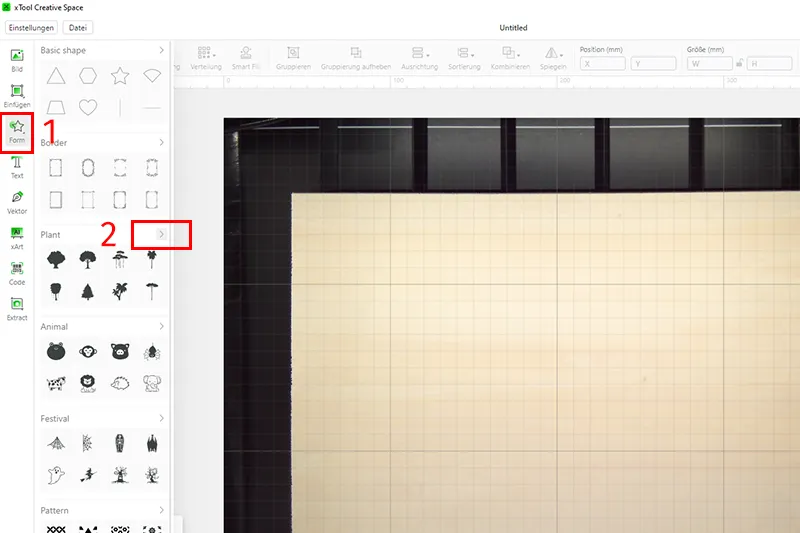
Das Herbstblatt aus unserem Beispiel findest du am linken Bildschirmrand unter „Form“ und dann unter dem Abschnitt mit den Pflanzen-Motiven.
Natürlich kannst du aber auch jedes beliebige andere Motiv nehmen.
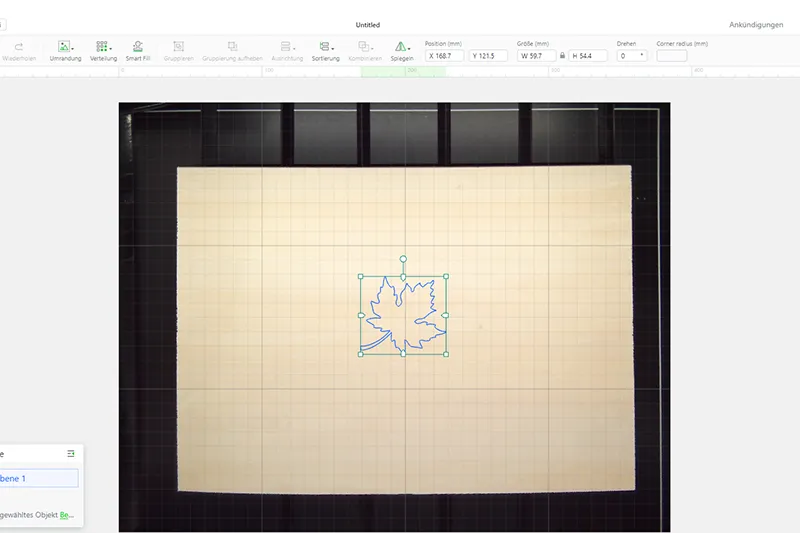
Anschließend kannst du das Motiv mit deiner Maus an die Stelle verschieben, an der du es ins Holz lasern möchtest.
Schritt 4 – Passende Einstellungen wählen
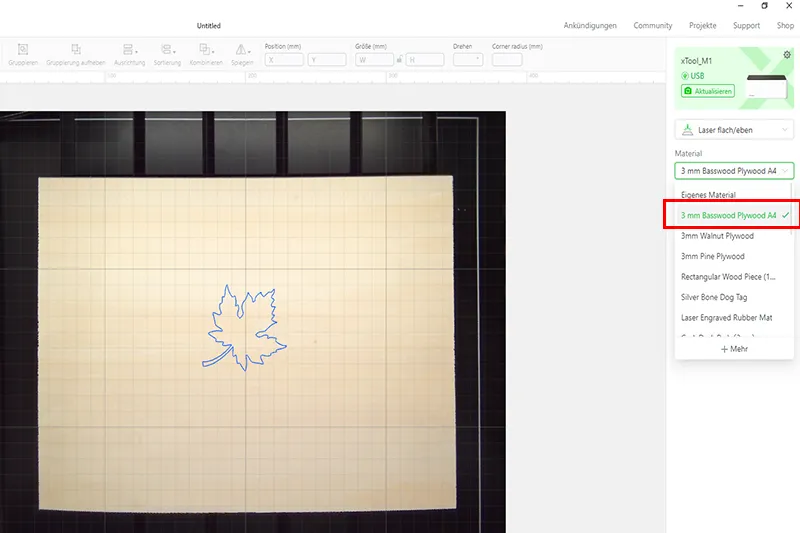
Am rechten Bildschirmrand kannst du alle abschließenden Einstellungen treffen. Unter „Material“ kannst du das voreingestellte Material „3mm Basswood Plywood“ auswählen. Solltest du ein anderes Holz verwenden, versuche es entweder mit einer der bereits eingepflegten Materialien, oder stelle den Punkt „Eigenes Material“ ein und lege die Parameter selbst fest.
Schritt 5 – Laservorgang starten
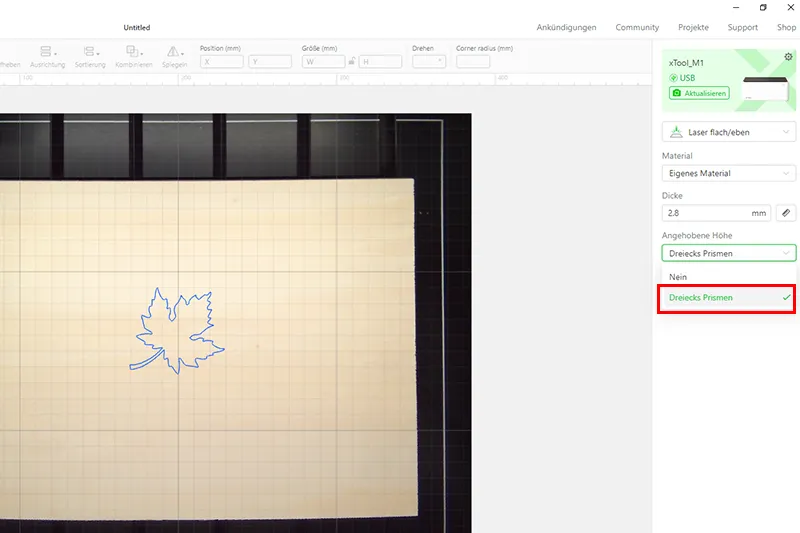
Wähle unter „Angehobene Höhe“ die Dreiecksprismen aus. Dies ist wichtig, damit der Laser nicht die falsche Materialhöhe ausmisst.
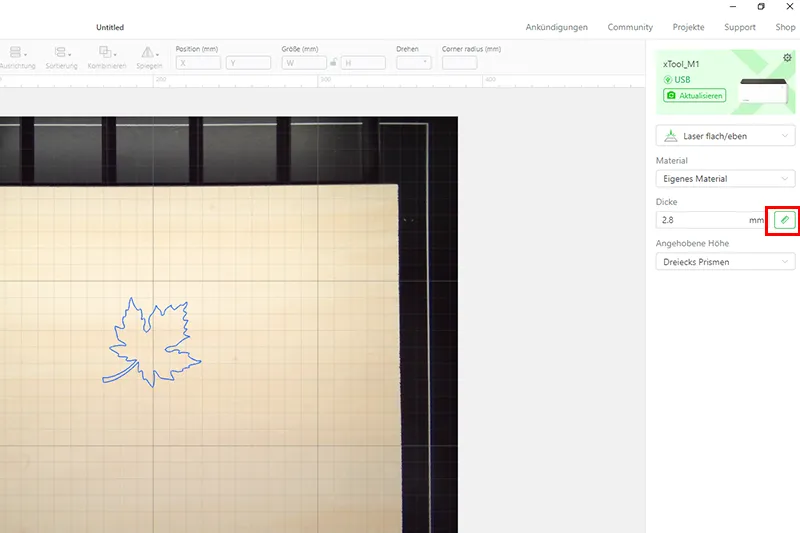
Nachdem du die Dreiecksprismen eingestellt hast, kannst du die Automessung durchführen. Klicke dazu einfach einmal auf das kleine Lineal-Symbol. Der Laser ermittelt die Höhe des Holzes dann automatisch. Selbstverständlich kannst du das Material auch selbst messen und dann den ermittelten Wert eintragen.
Tipp: Ganz gleich, welche Holzdicke beim Kauf angegeben war, miss die Dicke lieber nochmal mit dem Laser nach, da sich immer Abweichungen in der Dicke ergeben können.
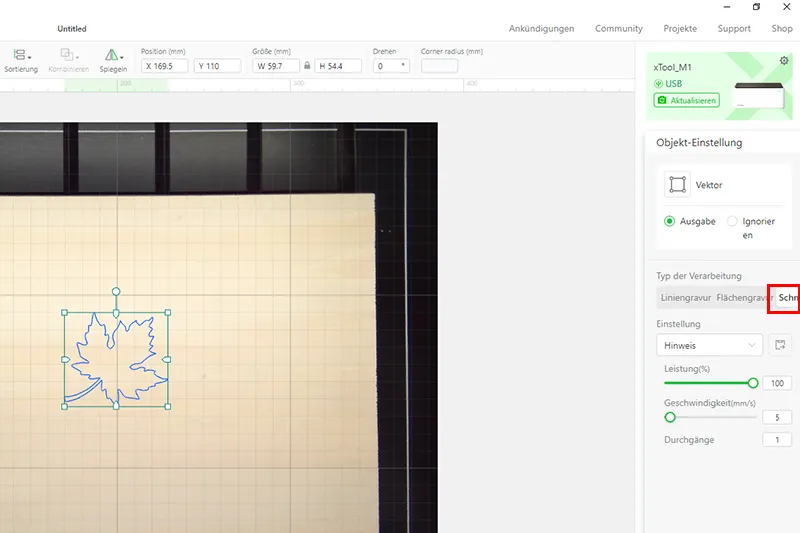
Klicke nun einmal auf dein Motiv, um es anzuwählen. Dadurch verändert sich das Menü auf der rechten Seite, wo du nun weitere Einstellungen treffen kannst.
Wähle unter „Typ der Verarbeitung“ nun „Schneiden“ aus (in der deutschen Version ist der Reiter etwas abgeschnitten). Wenn du Gravieren möchtest, verwendest du die anderen Reiter.
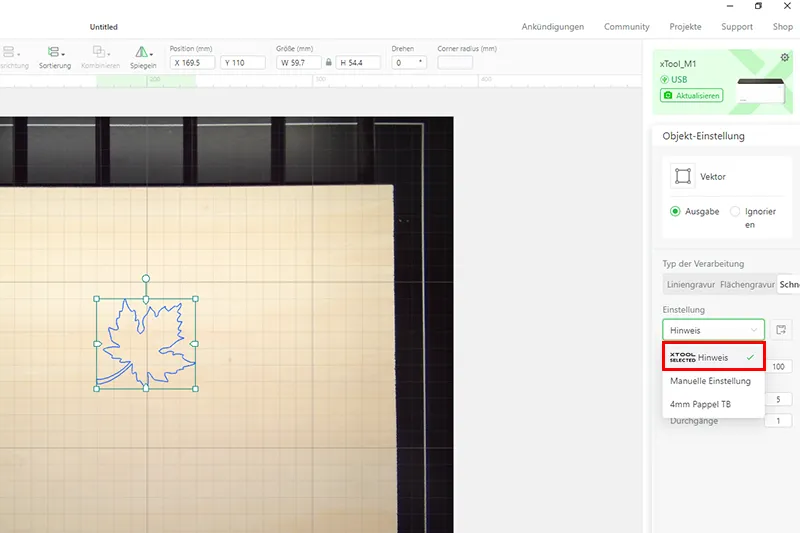
Der Bereich darunter betrifft die Laserparameter wie etwa Geschwindigkeit oder Leistung. Wenn du dich an die empfohlenen Materialeinstellungen halten möchtest, wählst du einfach „Hinweis“, andernfalls wählst du „Manuelle Einstellung“ und gibt die Parameter selbst ein.
Tipp: Wenn du Einstellungen selbst festlegst, kannst du diese auf Wunsch auch für später speichern. Klicke dazu auf das kleine Diskettensymbol neben dem Einstellungsreiter.
Klicke zum Schluss noch auf den unteren grünen „Bearbeitung“-Button, um den Laservorgang zu starten 🥳
Tipp: Wenn du die Position vorab noch einmal überprüfen möchtest, klicke vor dem Start auf den Button „Rahmen fahren“. Der Laser zeigt dir im Gerät dann, wo er das Motiv platzieren wird.
Du möchtest andere Materialien austesten? In unserem Materialpaket und unserem Materialpaket Premium haben wir dir eine Auswahl verschiedener Materialien zusammengestellt, mit denen du dich wunderbar austoben kannst. Wir wünschen dir viel Spaß beim Holzlasern! 😊
Noch bessere Ergebnisse mit dem Air Assist
Wer beim Holz lasern noch bessere Ergebnisse erzielen möchte, für den lohnt sich die Anschaffung eines Air Assists. Dieser sorgt während des Laservorgangs für einen Luftstrom, wodurch das Material gekühlt und Schmauchspuren verhindert werden.

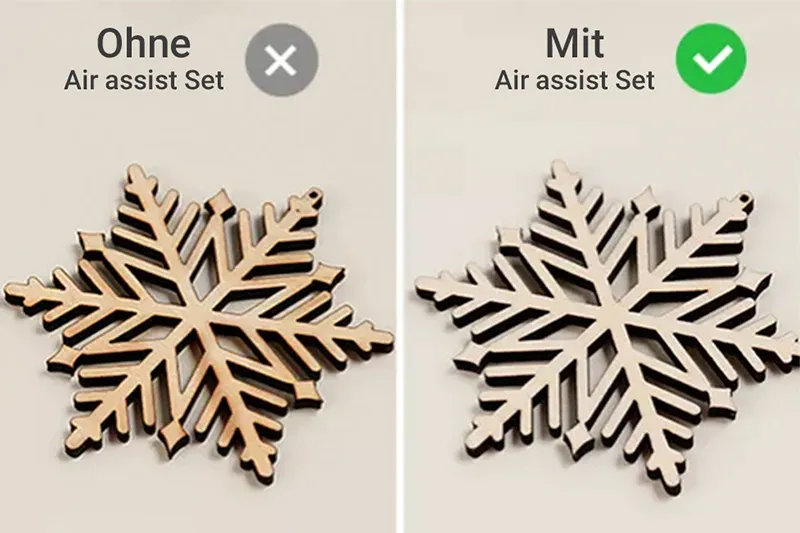
Hat dir dieser Beitrag geholfen?
Für mehr Tipps und Tricks rund um unsere Laser oder Plotter schau gerne auch auf unserem YouTube-Kanal vorbei oder folge uns auf Facebook und Instagram.
Wir freuen uns, dich in unserer Community begrüßen zu dürfen 🙂
Diesen Beitrag zum Holz lasern gibt es auch als Video auf unserem YouTube-Kanal: